教程详情
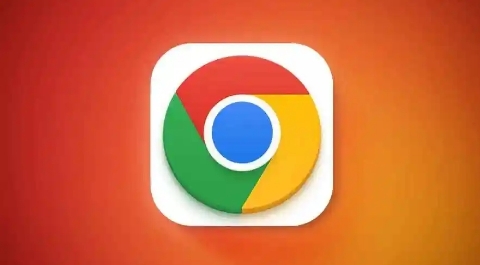
打开Chrome浏览器,点击浏览器右上角的三个点图标,这是Chrome的设置菜单。在下拉菜单中,选择“设置”选项,这将打开一个新的设置页面。
在设置页面中,滚动找到并点击“高级”选项。在高级设置中,继续向下滚动,直到找到“系统”部分。在这里,你会看到一个名为“硬件加速模式(如果可用)”的选项,确保这个选项是被勾选的。硬件加速可以利用计算机的GPU来处理视频播放,从而减轻CPU的负担,提高视频流的加载速度。
除了硬件加速外,我们还可以通过清除缓存和Cookie来进一步优化视频播放。在Chrome的设置页面中,找到“隐私和安全”部分,点击“清除浏览数据”。在弹出的对话框中,选择“所有时间”作为时间范围,并勾选“缓存的图片和文件”以及“Cookie及其他网站数据”两个选项。然后点击“清除数据”,这将删除所有存储在本地的临时文件,有助于提高浏览器的响应速度和视频加载效率。
关闭不必要的扩展程序和标签页也可以显著提升视频流的加载速度。过多的扩展程序和标签页会占用大量的内存资源,导致浏览器运行缓慢。因此,在观看视频之前,建议关闭那些不常用的扩展程序和不必要的标签页,以释放更多的内存供视频播放使用。
尝试使用HTML5视频播放器而不是Flash播放器。随着技术的发展,越来越多的网站开始采用HTML5技术来播放视频。相比于传统的Flash播放器,HTML5视频播放器具有更好的性能和更低的资源消耗。在Chrome浏览器中,你可以通过安装相关的扩展程序或插件来支持HTML5视频播放,或者直接访问那些已经采用HTML5技术的网站。
通过以上几个简单的步骤,我们就可以在Chrome浏览器中有效提升视频流的加载速度。当然,不同的情况可能需要不同的解决方案,但总的来说,优化浏览器设置、清除缓存和Cookie、关闭不必要的扩展程序和标签页以及使用HTML5视频播放器都是值得尝试的方法。希望这些技巧能帮助你获得更流畅的视频观看体验。









